Windows önyükleme menüsüne nasıl ulaşılır 10. Lenovo dizüstü bilgisayarda BIOS'a nasıl girilir
Çoğu zaman, kullanıcıların bir sorusu vardır: Bir dizüstü bilgisayarda BIOS nasıl açılır ve nedir? Temel G / Ç sistemi, bilgisayarın normal şekilde başlatılmasından ve cihazlarının çalışmasından sorumludur.
BIOS'u hangi koşullar çalışmaya zorluyor?
- Entegre bilgisayar bileşenleri etkinleştirilmeli veya devre dışı bırakılmalıdır.
- Video kartının değiştirilmesi. Birçok dizüstü bilgisayarda iki yerleşik ekran kartı bulunur. I / O sistemi sayesinde kullanıcı birinci veya ikinciyi seçer.
- Dizüstü bilgisayarın özel modlarını yapılandırma. Burada bilgisayar sahibi çeşitli modları (hazırda bekletme, uyku) yapılandırabilir.
- Sistemde zaman düzeltmesi. Sistem, genellikle ayarları sıfırladıktan sonra bu tür manipülasyonlar gerektiren zamanı ayarlamanıza izin verir.
- Bilgisayarın "sağlık durumunu" kontrol etme ihtiyacı. BIOS aracılığıyla bilgisayarın birçok parametresini izleyebilirsiniz.
- Varsayılan ayarlara dönün. Kontrol sistemini açtıktan sonra, sistem ayarlarını orijinal durumuna geri yükleme fırsatına sahipsiniz.
Bu makale, bir dizüstü bilgisayarda BIOS'un nasıl çalıştırılacağına dair adım adım bir algoritmayı açıklayacaktır. Okuduktan sonra, bu sistemi bilgisayarınızda açmanın zor olmadığını anlayacaksınız.
Sistemi sabit bir bilgisayar ve bir dizüstü bilgisayarda çalıştırmanın pek bir farkı yoktur.
Giriş-çıkış sistemini başlatıyoruz
İlk önce, açmak için bilgisayarınızı yeniden başlatmanız gerekir. Bunu yapmak için, "Başlat" düğmesine tıklamanız ve görünen panelde kapatma / yeniden başlatma tuşunu bulmanız gerekecektir. Düğme, panelin sol alt köşesindedir.
Klavyenin sağ üst köşesinde bulunan (çoğunlukla) başlat / durdur tuşunu basılı tutarak da cihazı yeniden başlatabilirsiniz. Dizüstü bilgisayar tamamen kapatıldıktan sonra, aynı tuşa tekrar basmalı ve bilgisayarı başlatmalısınız. ![]()
Bilgisayar tamamen yüklenmeden önce ayarları açmanız gerekir. Çoğu zaman, önyükleme sırasında altta şu yazıyor: Kuruluma girmek için F1 tuşuna basın (F1 tuşuna basın) 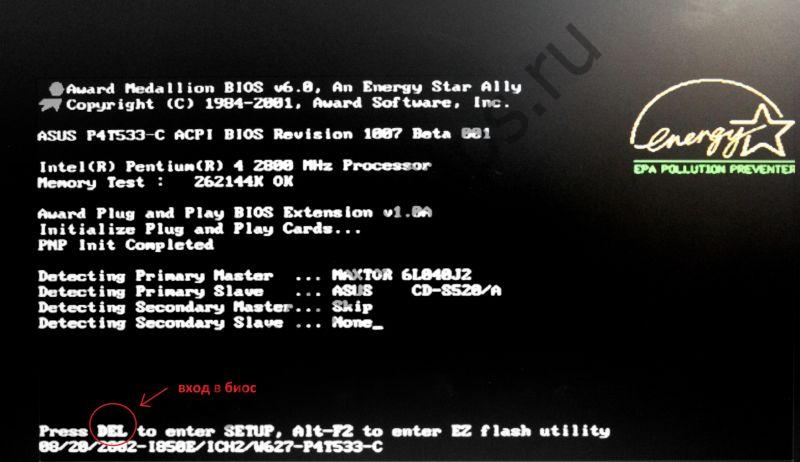
F1'in yanı sıra başka anahtarlar da olabilir, örneğin:
- SİL
Bazen bir kombinasyona basmanız gerekir:
- Ctrl + Alt + Del
- Fn + F1
- Ctrl + Alt + Esc
- Ctrl + Alt
- Ctrl + Alt + Ins
- Ctrl + Alt + S
- Ctrl + Ins
- Ctrl + Alt + Enter
Sisteme girmek için düğmelere basmaya vaktiniz yoksa, bilgisayarı kapatıp yeniden başlatmalısınız.
Tüm adımları doğru bir şekilde tamamladıktan sonra karşınıza açılan bir pencere göreceksiniz. 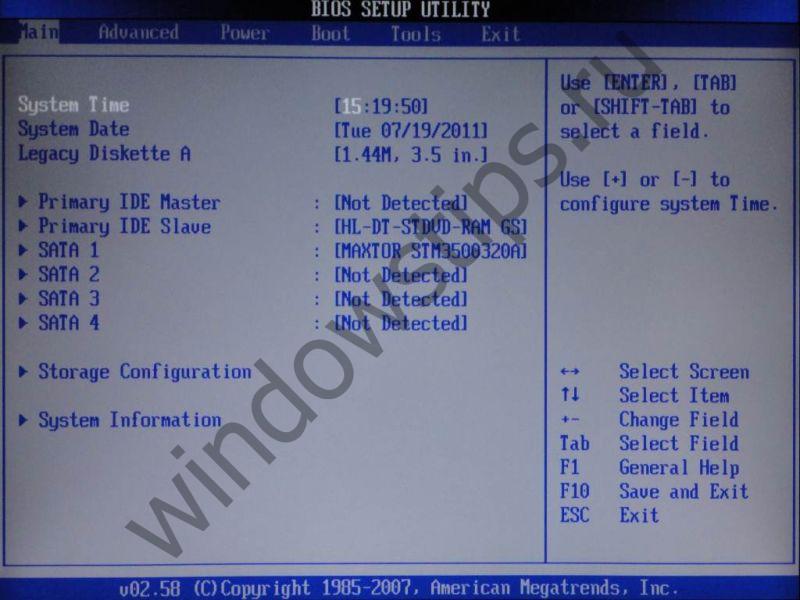
Şimdi kurulumun farklı şirketlerin bilgisayarlarında nasıl çalıştırılacağına bakalım.
Asus dizüstü bilgisayarda BIOS nasıl çalıştırılır
Öncelikle bilgisayarınızı kapatmanız gerekir. Ardından, açtığınızda sık sık F2 tuşuna basın (veya dizüstü bilgisayar başlatma düğmesiyle aynı anda tuşu basılı tutun). Bu nedenle, Asus'tan taşınabilir bir cihazda BIOS'u açmak zor olmayacak. 
HP dizüstü bilgisayarda BIOS nasıl açılır
BIOS'u çalıştırmak için Hewlett-Parkard, (HP Pavilion, TouchSmart, Vectra, OmniBook, Tablet) F1 tuşuna aktif olarak basmanız veya basılı tutmanız gerekir.
Bios'u açmak için Hewlett-Parkard (HP Alternatifi) - aynı şekilde F2 veya Esc tuşuna basın.
Giriş yapmak Hewlett-Parkard (HP) Tablet PC - F10 veya F12'ye basın. 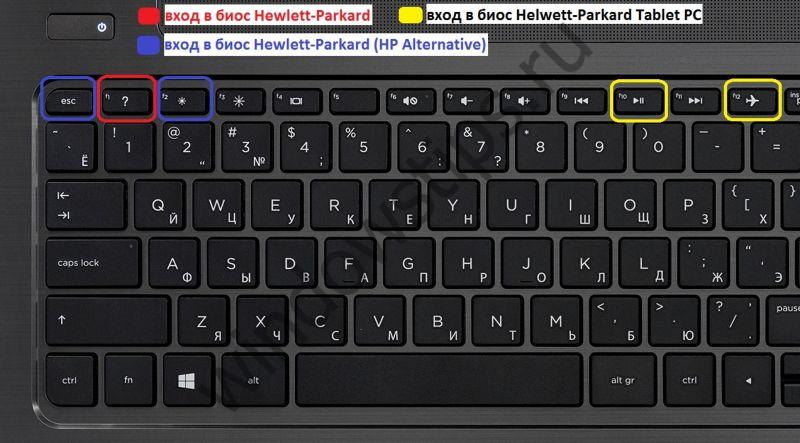
Bir Lenovo dizüstü bilgisayarda BIOS nasıl çalıştırılır
Bir Lenovo dizüstü bilgisayarda BIOS'u basit bir yöntem kullanarak, yani açıldığında özel düğmelere basarak açabilirsiniz. İndirmenin başlangıcında, Fn tuşuna basmanız ve bırakmamalısınız. Tutarken, aktif olarak F2'ye de basmanız gerekir. 
İkinci yol: özel bir düğme "Novo Düğmesi". Eğri bir oka sahiptir. Bilgisayarı kapattıktan sonra, başlat düğmesi yerine "Novo Düğmesi" düğmesine basın. 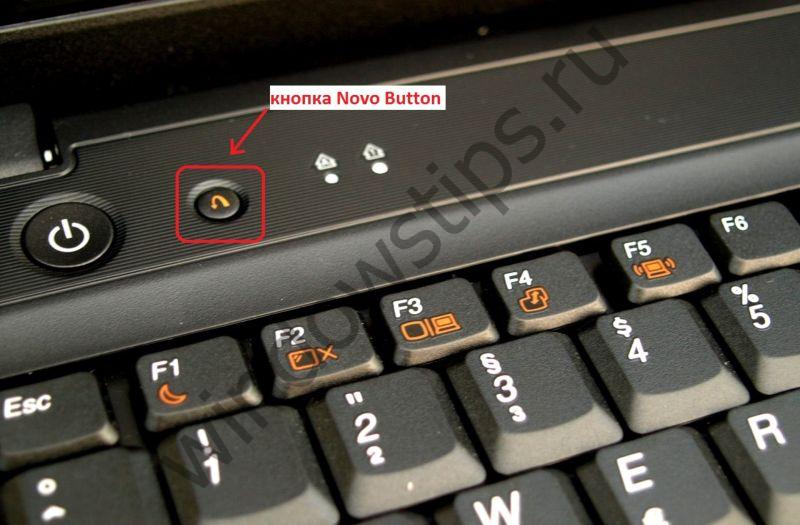
Önünüzde "Novo Buton Menüsü" açılacaktır. farklı yollar İndirilenler. İkinci sırada - BIOS Kurulumu olacak.
Oklar ona işaret ediyor. 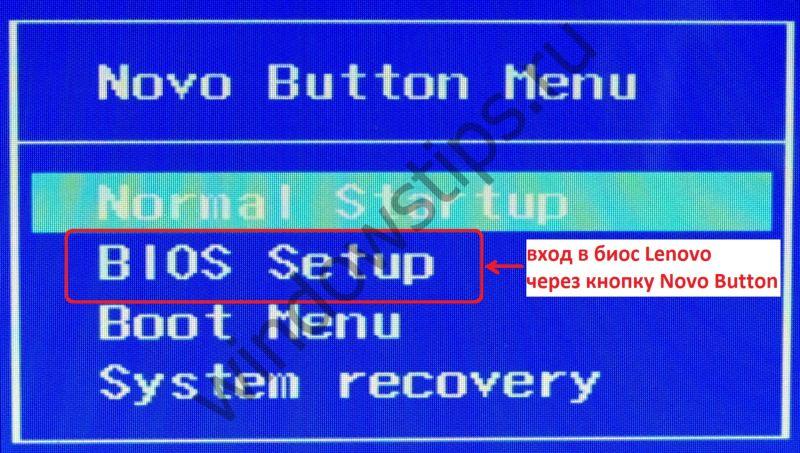
Basıyoruz. Bitti.
Bir Acer dizüstü bilgisayarda BIOS nasıl çalıştırılır
Bios'u açmak için dizüstü Acer, F2'ye aktif olarak basmanız veya basılı tutmanız gerekir. BIOS önünüzde açılmazsa, diğer standart kontrol sistemi güç tuşlarını denemeniz gerekir, örneğin: DELETE veya Ctrl + Alt + Esc kombinasyonu. 
Samsung dizüstü bilgisayarda BIOS nasıl çalıştırılır
Açıldığında, "duraklat" veya "Fn + duraklat" düğmesine basın. 
Şunu görmelisiniz - "Kuruluma girmek için F2'ye (f8, f12, f4, vb.) Basın". Satırda hangi düğmenin (f2, f12, f4, f8 ...) göründüğüne bağlı olarak, basılacak olanı seçeriz.
21. yüzyıl hepimizi zamana ayak uydurmaya zorlarken, birçok modern teknolojik süreci aktif olarak öğrenirken bilgisayar bilginizi her gün artırın!
Sıradan bir kullanıcının nadiren BIOS'a girmesi gerekir, ancak örneğin Windows'u güncellemeniz veya herhangi bir özel ayar yapmanız gerekirse, girmeniz gerekecektir. Lenovo dizüstü bilgisayarlardaki bu işlem, modele ve çıkış tarihine göre farklılık gösterebilir.
Lenovo'da BIOS'a girin
En yeni Lenovo dizüstü bilgisayarlarında, yeniden başlatma sırasında BIOS'u başlatmanıza izin veren özel bir düğme bulunur. Güç düğmesinin yanında bulunur ve oklu bir simgeyle işaretlenmiştir. Bir istisna, dizüstü bilgisayar Ideapad 100 ve bu hattan benzer devlet çalışanları, çünkü sol tarafta bu buton var. Kural olarak, durumda bir tane varsa, BIOS'a girmek için kullanılmalıdır. Üzerine tıkladıktan sonra, seçmeniz gereken özel bir menü görünecektir. BIOS kurulumu.

Herhangi bir nedenle bu düğme dizüstü bilgisayar kasasında değilse, bu tuşları ve bunların kombinasyonlarını farklı hat ve serilerin modelleri için kullanın:
- Yoga... Şirket, bu marka altında birçok farklı ve farklı dizüstü bilgisayar üretmesine rağmen, çoğu ya da F2veya bir kombinasyon Fn + F2... Az ya da çok yeni modellerin giriş için özel bir düğmesi vardır;
- Ideapad... Bu seri esas olarak aşağıdakilerle donatılmış modern modelleri içerir: özel düğme, ancak görünmediyse veya başarısız olduysa, BIOS'a girmek için alternatif olarak kullanabilirsiniz. F8 veya Sil.
- Dizüstü bilgisayarlar gibi ekonomik cihazlar için - b590, g500, b50-10 ve g50-30 sadece bir tuş kombinasyonu uygundur Fn + F2.
Ancak bazı dizüstü bilgisayarlarda yukarıda listelenenlerden farklı oturum açma anahtarları bulunur. Bu durumda, tüm tuşları kullanmanız gerekecektir - F2 önce F12 veya Sil... Bazen birleştirilebilirler Vardiya veya Fn... Hangi anahtarı / kombinasyonu kullanmanız gerektiği birçok parametreye bağlıdır - dizüstü bilgisayar modeli, seri modifikasyon, ekipman vb.

Gerekli anahtar, dizüstü bilgisayarın belgelerinde veya aramaya modelinizi yazarak ve tabanı bularak bulunabilir. teknik Bilgiler Ona.
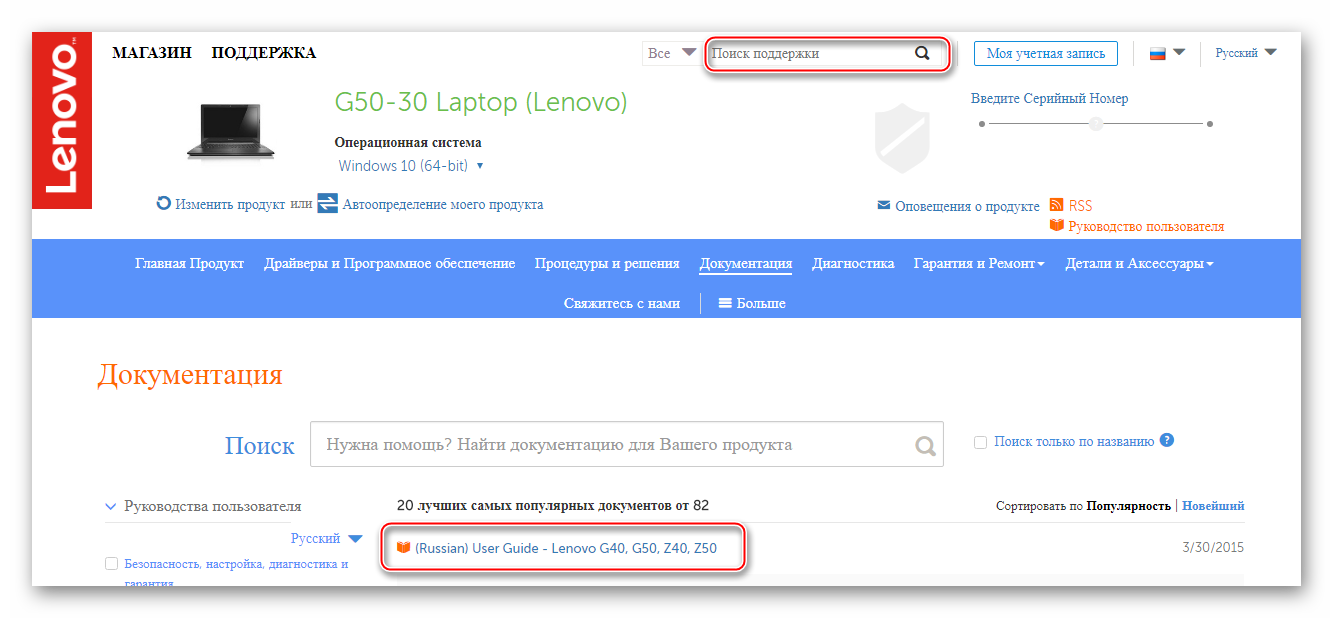
Hemen hemen tüm cihazlarda BIOS'a girmek için en popüler tuşların olduğunu hatırlamakta fayda var - F2, F8, Silve en nadir - F4, F5, F10, F11, F12, Esc... Yeniden başlatma sırasında birkaç tuşa basmayı deneyebilirsiniz (aynı anda değil!). Ayrıca ekrana yüklenirken, aşağıdaki içeriğe sahip yazıtın uzun sürmediği de olur. "Kuruluma girmek için lütfen (istenen tuşu) kullanın"giriş yapmak için bu anahtarı kullanın.
Pek çok insan, bir Lenovo dizüstü bilgisayarın mutlu sahibidir. Ve bununla yüzleşelim - bu dizüstü bilgisayar oldukça güvenilir ve yüksek kalitede. Ancak ürünler bu üreticiden bir karakteristik özellikte farklılık gösterir. Yani, BIOS'a alışılmadık bir giriş. Ve örneğin işletim sistemini yeniden yüklemek için oraya gitmek basitçe gereklidir.
Bu küçük ama bilgilendirici makalede, BIOS'a nasıl hızlı ve kolay bir şekilde girebileceğinizi öğrenebilirsiniz (bunun için üç adede kadar güvenilir "güçlendirilmiş beton" yöntem vardır). İnternet makalesi, geleneksel şekilde yapmazsanız, herhangi bir dizüstü bilgisayardan (marka ve üreticiden bağımsız olarak) bios'a girmenizi garanti eden iki küçük sırrı size açıklayacaktır. Ve son olarak, küçük bir bonus - birkaç tıklamayla Lenovo önyükleme menüsüne nasıl gidilir. Ancak bu, her ihtimale karşı böyledir.
Size yardımcı olmak için Lenovo dizüstü bilgisayarda basit bir bios oturum açma algoritması veya NOVO BUTTON düğmesi!
Neredeyse her Lenovo dizüstü bilgisayarında "Novo Düğmesi" adı verilen özel amaçlı bir düğme bulunur. İkinci adına aşina olabilirsiniz " Tek-tuş kurtarma"Veya" OneKey Rescue System ". Çizilen küçük kıvrık okla bulmak kolaydır. Klavyenin ön tarafında bulunur.
Yani, şemaya göre hareket ediyoruz:
Lenovo B50 10, Fn + F2 kullanarak BIOS'a nasıl girilir

İkincisi aynı kolay çözüm Lenovo dizüstü bilgisayardan BIOS'ta oturum açma sorunları. Plana göre çalışıyoruz:
- İlk önce, dizüstü bilgisayarı yeniden başlatıyoruz;
- Yüklemenin ilk aşamasında, Fn tuşunu basılı tutun. Ve Fn'ye basmaya devam ederek, F2 adlı tuşa çok hızlı bir şekilde tıklayın.
Kullanarak bir Lenovo b590 dizüstü bilgisayardan (veya bir Lenovo b50 10 dizüstü bilgisayardan) bios'a giriş yapın fn ve F2 düğmeleri her zaman etkili değildir. Bu yöntemin işe yaramayabileceği gerçeğine hazırlıklı olun.
Ve şimdi daha önce vaat edilen iki sır
Çok az insan, BIOS'a bir lenovo b50 10 dizüstü bilgisayardan girmek için az bilinen iki seçenek olduğunu biliyor. Öyleyse başlayalım.
Gizli numara 1
Bir bilgisayar faresi kullanarak Lenovo dizüstü bilgisayardan BIOS'a girme. Evet, doğru anladın. İhtiyacın olacak bu küçük bilgisayar aygıtı bir bilgisayar faresidir. Hatta iki tanesine sahip olabilirsiniz:
- Lenovo'nuzda yerleşik;
- Ayrı olarak satın alınır ve ona bağlanır.
Şimdi dikkat! Lenovo b590'da BIOS'a nasıl girileceğinin ilk sırrının algoritması:

Secret # 2 Lenovo dizüstü bilgisayarda BIOS'a nasıl girilir
Yeni başlayanlar bazen "Yeniden yükle ... girin BIOS lenovo b50… kurulum tuşuna / basın. ... ... başlatın ”ve kesinlikle yazılanlara veya duyulanlara uygun hareket edin. Sadece Lenovo dizüstü bilgisayarı kapattılar ve işletim sistemine giriş yaparakBIOS'a girmek için tuşuna basın. Ancak bu durumda, onlar için BIOS'u açmayacak, ancak işletim sistemi yüklenmeye başlayacak, sorun Windous 8.1 işletim sisteminin hazırda bekletme moduna bağlı olan hızlı bir oturum açma için programlanmış olmasıdır. Ve bu nedenle, BIOS'a yalnızca en sevdiğiniz dizüstü bilgisayarınızdaki Yeniden Başlatma menüsünden girebilirsiniz. Unutmayın, ideapad'inizde "kapatıp açmayın" komutunu çalıştırmayın.
Gördüğünüz gibi karmaşık bir şey yok. Sadece alışmanız ve dizüstü bilgisayarınızın diğerlerine kıyasla biraz özel olduğunu düşünmeniz gerekiyor.
Yeniden kurulumu kendiniz yapmak istiyorsanız işletim sistemi veya bir Lenovo dizüstü bilgisayardaki çeşitli bileşenlerin ve önceden kurulmuş ekipmanların çalışmasında değişiklik yapmak için, kullanıcının öncelikle BIOS'a girmesi gerekir - bu menü aracılığıyla donanım ayarlarında ayarlamalar yapılır.
Popüler bir Çinli üreticinin cihazlarında belirtilen menüye giriş birkaç şekilde yapılabilir. Aşağıdaki bilgileri inceledikten sonra, her birini kullanarak bir Lenovo dizüstü bilgisayarda BIOS'a nasıl gireceğinizi öğreneceksiniz.
Klavyeyi kullanarak BIOS'a girmeye çalışıyorum
Lenovo dizüstü bilgisayarların eski ve bazı yeni bütçe modellerinde, BIOS klavyedeki ilgili düğmelere basılarak başlatılır. Önce Sil (Del) düğmesini kullanarak BIOS'u çalıştırmayı deneyin. Bunu yapmak için dizüstü bilgisayarı kapatın, belirtilen düğmeyi basılı tutun ve cihazı açın.Del düğmesi çalışmadıysa, aynısını yapın, ancak bu sefer F2 tuşunu kullanın. Çalışmazsa, Fn + F2 düğmelerine aynı anda basmayı deneyin ve basılı tutarken dizüstü bilgisayarı açın. BIOS açılmalıdır.

Doğrudan önyükleme aygıtı seçim menüsüne gitmeniz gerekiyorsa, F12 düğmesini veya Fn + F12 kombinasyonunu kullanın.

Donanım düğmelerini kullanarak BIOS'a girmeye çalışıyor
Yukarıdaki işlemlerin gerçekleştirilmesi BIOS'a girmenize izin vermediyse, yüksek olasılıkla bu menüye girmek için donanım düğmelerini kullanmanız gerekir; bu menüye, konumu dizüstü bilgisayar modeline bağlı olarak değişebilir.Çoğu durumda, bu düğmelerin kullanım sırası aşağıdaki gibidir:
dizüstü bilgisayar kapanıyor;
ilgili düğmeye basılır;
BIOS'u açar.
Çalışmazsa, dizüstü bilgisayar açıkken ilgili tuşa basmayı deneyin veya basılı tutun ve yalnızca dizüstü bilgisayarı açmayı deneyin.
BIOS'a girmek için kullanılan donanım düğmesi klavyenin üzerinde bulunabilir.
Muhtemelen, dünyadaki en çalışkan ulusun Çinliler olduğu konusunda hemfikir olacaksınız, sevgili okuyun. Pekala, devasa örneklerinde "Göksel İmparatorlukta emek verimliliği" gibi bir kavram, bu ülkenin ürettiği her şeyde kelimenin tam anlamıyla izlenebilir. Bizim durumumuzda, soruyu çözmenin evrensel bir yolu dikkate alınacaktır: Yukarıdakilerin doğruluğunu ikna edici bir şekilde kanıtlayan "Bir Lenovo dizüstü bilgisayarda BIOS'a nasıl girilir". Bununla birlikte, bu yazıda, söz konusu markanın dizüstü bilgisayarlarında BIOS'a girmenin bilinen tüm yöntemlerine tam anlamıyla değineceğiz. Peki, hangisini kullanacağınıza siz karar verin, sevgili dostlar!
Bugün bakacağız:
Bir dizüstü bilgisayar neden bir BIOS'a ihtiyaç duyar?
Basit bir ifadeyle bu soru şu şekilde cevaplanabilir: "Bilgisayarın normal çalışabilmesi için." Büyük olasılıkla, bu kadar "ferahlıktan" ve söylenenlerin açıklığından tatmin olmadınız. Ancak özünde her şey böyledir.

- Temel giriş / çıkış sistemi (BIOS) - tüm iç bileşenler dizüstü bilgisayar. Aksi takdirde, bilgisayar donanımını kontrol eder.
Daha da basit bir örnek olan BIOS, bilgisayar sisteminin her kritik parçasının bütünlüğünü ve çalışabilirliğini kontrol etme sürecinde bir bilgi işlem aygıtının başlatma sürecini başlatan bir dizi bellenimdir.
Uygun test sonuçlarıyla ilgili herhangi bir tutarsızlık ve CMOS bellek yongasına gömülü talimatların ihlali, ekranda karşılık gelen servis mesajının gösterilmesiyle uygun bir önyükleme senaryosundan acil bir sapmadır ve genellikle farklı tonlarda belirli bir dizi sesle birlikte ve benzersiz bir ses genliği ( ).
Genel olarak, temel mikrosistem, optimizasyon parametrelerinin korunması, teşhisi ve yönetimi için işleyen programlara sahip bir elektronik sistemin bir tür ileri karakoludur.
Bir Lenovo dizüstü bilgisayarda BIOS'a nasıl girileceğini bilmek neden bu kadar önemlidir?
Varsayılan ayarlar, sistem konfigürasyonuna göre ayarlanır. Kabul edilen değerlerin (kurulu ekipmanın çalışma parametreleri) optimalliği, öncelikle operasyonel güvenlik kurallarına tabidir. Bazı durumlarda, örneğin, önceden yüklenmiş bir işletim sistemine sahip dizüstü bilgisayarların satışını organize ederken, büyük bayiler BIOS'ta kendi yazılım ayarlamalarını yapar.
- Sıklıkla uygulanması gereken ve kullanıcı tarafından başlatılan mikro sistem ayarlarını fabrika değerlerine sıfırlama sürecini de içeren BIOS'un (a) acil durum kurtarması.
- Harici çevresel aygıtları bağlama.
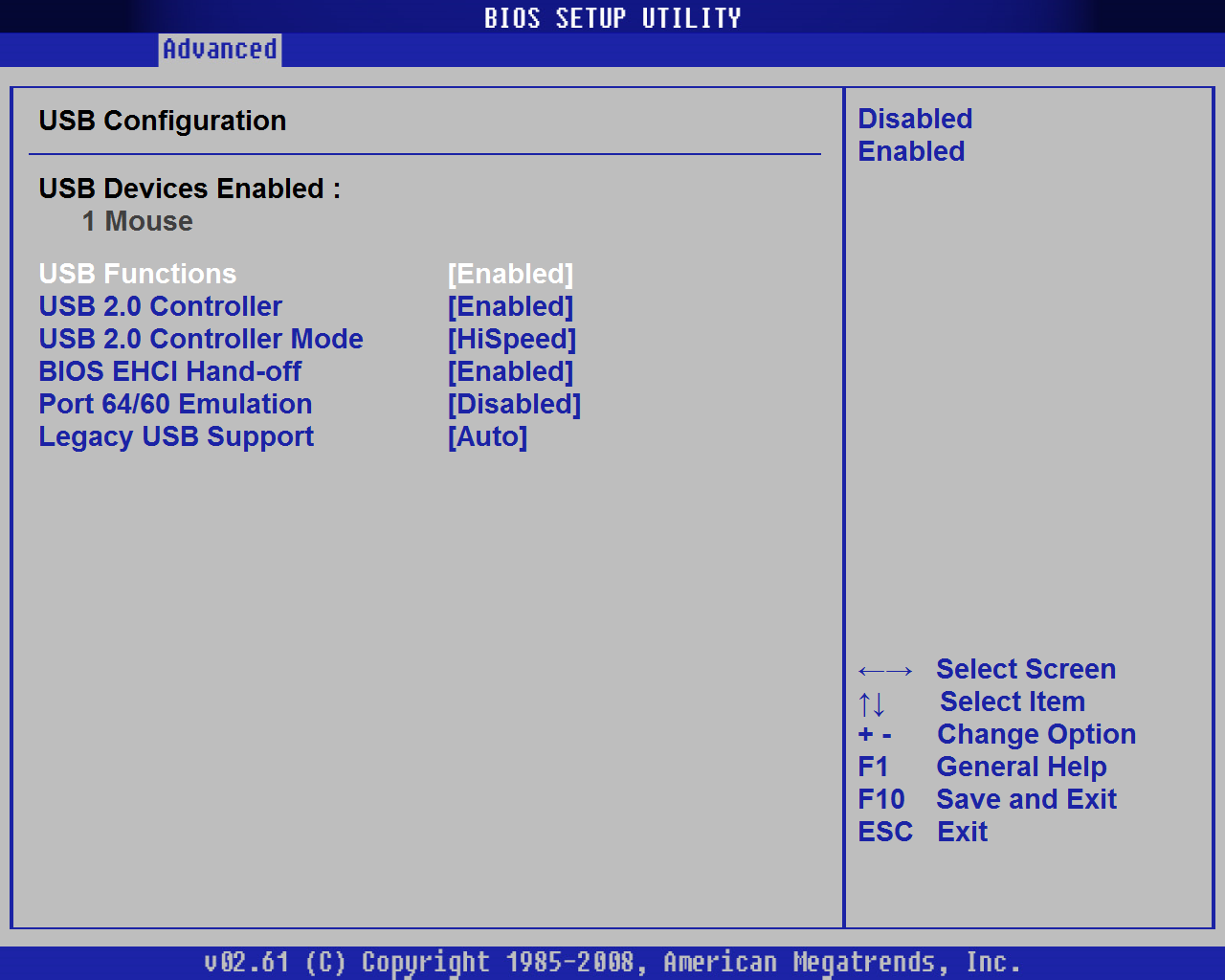
- Mikrosistemin tek tek bileşenlerini optimize etmek için bazı önemli nüanslar ve bilgisayarın yazılım modernizasyonunun genel karmaşık süreci.
- İşletim sistemini yeniden yüklemek veya bir virüs bulaşmasından sonra kurtarma işlemini gerçekleştirmek gerektiğinde önyükleme sırasını değiştirme ve öncelikli bir önyükleyici atama.
Yukarıdakilerin tümü sadece biraz (ancak asıl önemli olan!), Hangi şekilde veya başka bir şekilde, görevleri tamamlamak için BIOS ortamına genel olarak kabul edilen bir girişin uygulanmasını gerektirir.
Bir Lenovo dizüstü bilgisayarda BIOS'a iki tıklamayla nasıl girilir: "akıllı Çince" yöntemi
Gerçekten de, anlaşmalı markanın dizüstü bilgisayarlarında, BSVV'ye erişim senaryosu inanılmaz derecede uygun bir şekilde uygulanmaktadır. Neredeyse hepsi lenovo dizüstü bilgisayarlar elektronik sistemin kutsallarına kolayca girebileceğiniz özel bir düğme "Novo Düğmesi" ile donatılmıştır - BIOS.
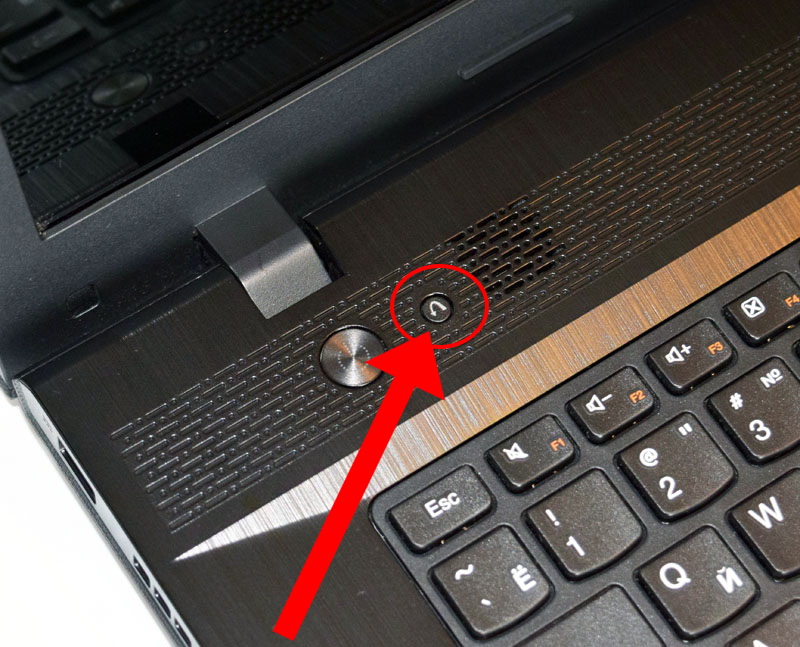
Kural olarak, böyle bir anahtar, ön panelin üst kısmında, pratik olarak GÜÇ düğmesinin yanında bulunur. Kasanın sol tarafında, güç konektörünün veya USB bağlantı noktasının hemen yanında "çevik Novo Düğmesinin" bulunduğu modelleri bulmak alışılmadık bir durum değildir. Her durumda, böyle bir düğme, eğimli bir sola dönüş oku şeklinde grafik olarak işaretlenir.
Aygıtın teknik belgelerini okurken, "OneKey Recovery" ve "OneKey Rescue System" adlarıyla karşılaşabilirsiniz.
- Peki, "Novo Düğmesi" ni bulduktan sonra - bilgisayarınızı kapatın.
- BIOS ayarlarına gitmek için imrenilen kısayol tuşuna basın.
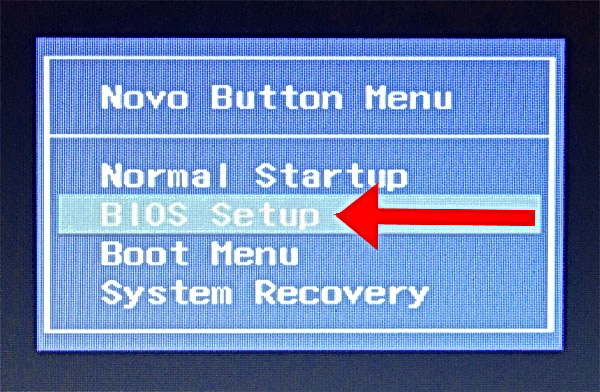
- Ekranda aynı isimli menü (düğmeye) görüntülendikten sonra, “BIOS Kurulumu” öğesini kullanın.
Yöntem numarası 2: Lenovo dizüstü bilgisayarın BIOS'una klasik giriş
Bir dizüstü bilgisayardan bahsettiğimiz için, taşınabilir cihazımızda (F1-F12) gibi işlevsel tuşların yanı sıra birkaç FN düğmesi olduğunu tahmin etmek kolaydır.
Bunları bu durumda kullanacağız:
- Bilgisayarını yeniden başlat.
- "FN" tuşuna basın ve saniyede iki tapas yoğunluğuyla "F2" düğmesine birkaç kez basın.
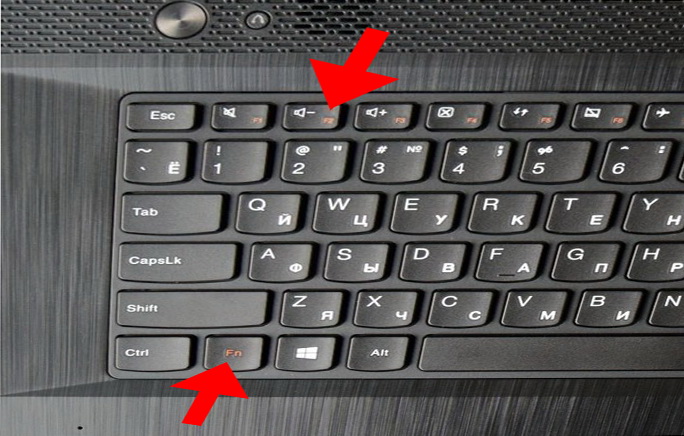
- Bir saniye içinde BIOS mikrosisteminin ana penceresine yönlendirileceksiniz.
Bu yöntemi de kullanabilirsiniz:
- Dizüstü bilgisayarınızı kapatın.
- Tekrar açın.
- Ekranda grafik yükleme göstergesi görüntülendiğinde, dizüstü bilgisayar kapanana kadar "Güç" düğmesini basılı tutun (bekleme süresi 3-5 saniye).
- Yukarıda açıklanan işlem algoritmasına göre "Güç" düğmesine tekrar ve hemen "FN + F2" kullanarak basma.
Ya her şey başarısız olursa?
Teknolojik gelişmeler ve her yerde bulunan hızlı önyükleme senaryosu nedeniyle aşağıdakiler sıklıkla gerçekleşir: bir saniye ve Windows önyükleme. Doğal olarak, hiçbir tuş ("KAPALI" veya "Sıfırla" dışında) kullanıcının BIOS menüsünü açmasına yardımcı olmaz. Bir sonraki başarısız "giriş anını yakalama" girişimine gelince, her şey defalarca tekrarlanacaktır. Sevgili okuyucu, sana benzer bir şey olursa, büyük ihtimalle sana yardımcı olacaktır. bu makalede açıklanan yöntem .
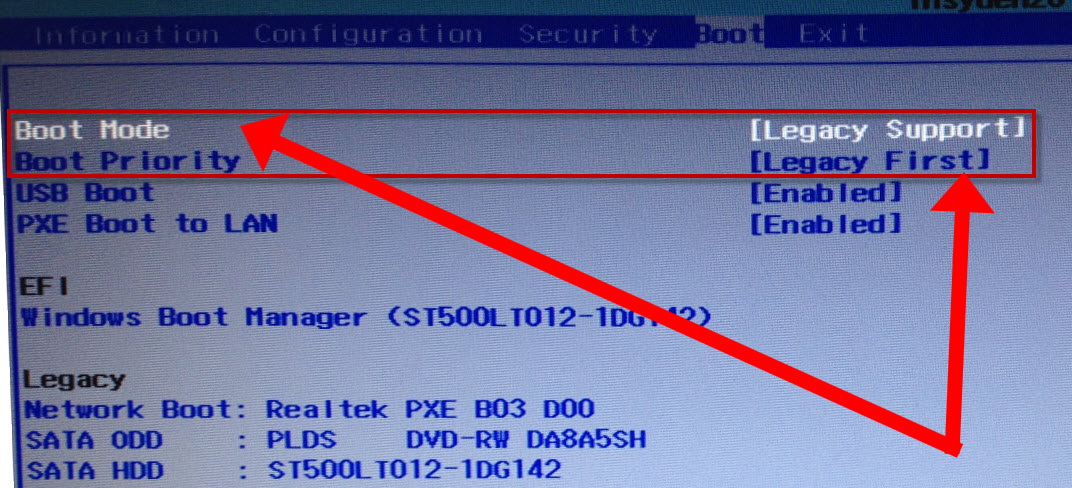
Bu arada, kendinizi dizüstü bilgisayar sisteminin belirli bir yatkınlığından kurtarmak istiyorsanız, temel ayarlar menüsüne girdiğiniz anda mümkün olan her şekilde gezinir, o zaman mikrosisteminizin "Boot" bölümündeki bazı parametreleri değiştirmelisiniz. .
- BIOS'a girmeyi başardıktan sonra, mikro sistemin önyükleme menüsünde "Önyükleme" sekmesine gidin.
- İlk öğe olan "Önyükleme Modu" nda, önyükleme parametresini "Eski Destek" olarak değiştirin.
- İkinci olarak - "Önyükleme Önceliği", - "Önce Eski".
Arka arkaya iki kez "Enter" tuşuna bastıktan sonra, sonraki oturum açma girişimlerinin başarılı olacağından emin olun!
Sonuç olarak: Neyin korkacağına dair ...
Elbette, BIOS ayarlarında herhangi bir değişiklik yapmadan önce, bu tür kızarıklık işlemlerinin nelere yol açabileceğini dikkatlice düşünmelisiniz. Kural olarak, çeşitli hız aşırtma kılavuzlarını okuduktan ve "ünlü yükseltme" deneyimini sorgulama zahmetine girmeden, saf bir kullanıcı gerçekten "harika sonuçlar" elde eder ... hatta bazen duman gibi kokar! Bu dünyanın anlamsızlığı gibi olmayın, bilge ve mantıklı olun arkadaşlar. Temel mikrosistemin ayarları aracılığıyla bilgisayar optimizasyonu konularına gelince, bu başka bir makalenin konusudur. Sonuç olarak, BIOS'a güvenilir ve başarılı bir giriş!